Η ρύθμιση στηλών κειμένου με τη χρήση οδηγών διάταξης είναι χρήσιμη εάν εργάζεστε με μια δημοσίευση που δεν έχει προσχεδιασμένη στήλη κειμένου (για παράδειγμα, εάν δημιουργείτε ένα ενημερωτικό δελτίο από την αρχή και όχι από ένα προσχεδιασμένο πρότυπο).
Σε αυτό το άρθρο
Τι είναι οι οδηγοί διάταξης;
Οι οδηγοί διάταξης περιλαμβάνουν οδηγούς περιθωρίων, στηλών, γραμμών και γραμμών βάσης. Ο Publisher παρέχει επίσης οδηγούς χάρακα.
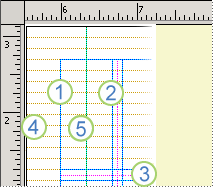
1. Οδηγοί περιθωρίων
2. Οδηγοί στηλών
3. Οδηγοί γραμμών
4. Οδηγοί γραμμής βάσης
5. Οδηγοί χάρακα
Μπορείτε να χρησιμοποιήσετε τους οδηγούς διάταξης στηλών και γραμμών για να οργανώσετε το κείμενο, τις εικόνες και άλλα αντικείμενα σε στήλες και γραμμές, έτσι ώστε η δημοσίευσή σας να έχει μια ομοιόμορφη εμφάνιση.
Όταν χρησιμοποιείτε οδηγούς διάταξης για να ρυθμίσετε ένα πλέγμα σε μια κύρια σελίδα, το πλέγμα εμφανίζεται σε κάθε σελίδα της δημοσίευσής σας όπου χρησιμοποιείται αυτή η κύρια σελίδα. Το πλέγμα δεν εμφανίζεται κατά την εκτύπωση της δημοσίευσής σας.
Δημιουργία στηλών και γραμμών με οδηγούς διάταξης
-
Κάντε κλικ στην επιλογή ">","Οδηγοί>" και "Οδηγοί γραμμής βάσης".
-
Κάντε κλικ στην καρτέλα "Οδηγοί πλέγματος".
-
Στην περιοχή "Οδηγοίστηλών", εισαγάγετε τον αριθμό των στηλών που θέλετε στο πλαίσιο "Στήλες" και, στη συνέχεια, πληκτρολογήστε το διάστημα που θέλετε μεταξύ των στηλών στο πλαίσιο "Διάστημα".
-
Στην περιοχή "Οδηγοίγραμμών", εισαγάγετε τον αριθμό των γραμμών που θέλετε στο πλαίσιο "Γραμμές" και, στη συνέχεια, πληκτρολογήστε το διάστημα που θέλετε μεταξύ των γραμμών στο πλαίσιο "Διάστημα".
-
Εάν εκτυπώνετε τη δημοσίευσή σας σε αντικριστές σελίδες, κάντε κλικ στην καρτέλα "Οδηγοί περιθωρίων" και, στη συνέχεια, επιλέξτε το πλαίσιο ελέγχου "Υποδείγματα δύο σελίδων" στην περιοχή "Κύριες σελίδες".
-
Κάντε κλικ στο κουμπί ΟΚ.
-
Δημιουργήστε πλαίσια κειμένου για τις στήλες, κάνοντας κλικ στην επιλογή > "Σχεδίαση πλαισίου κειμένου"











